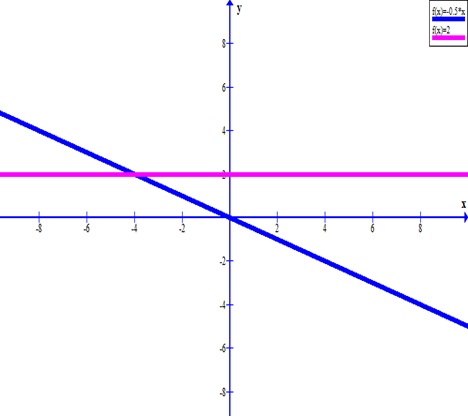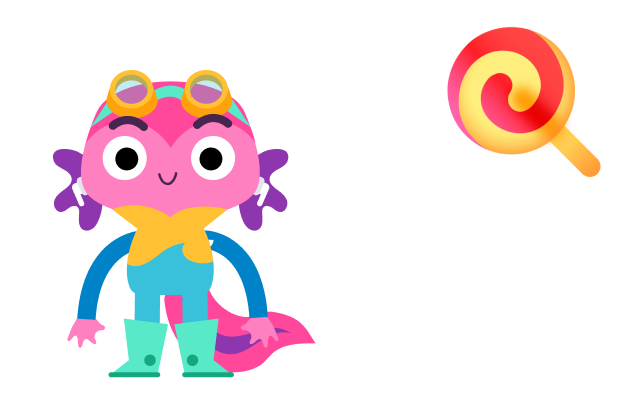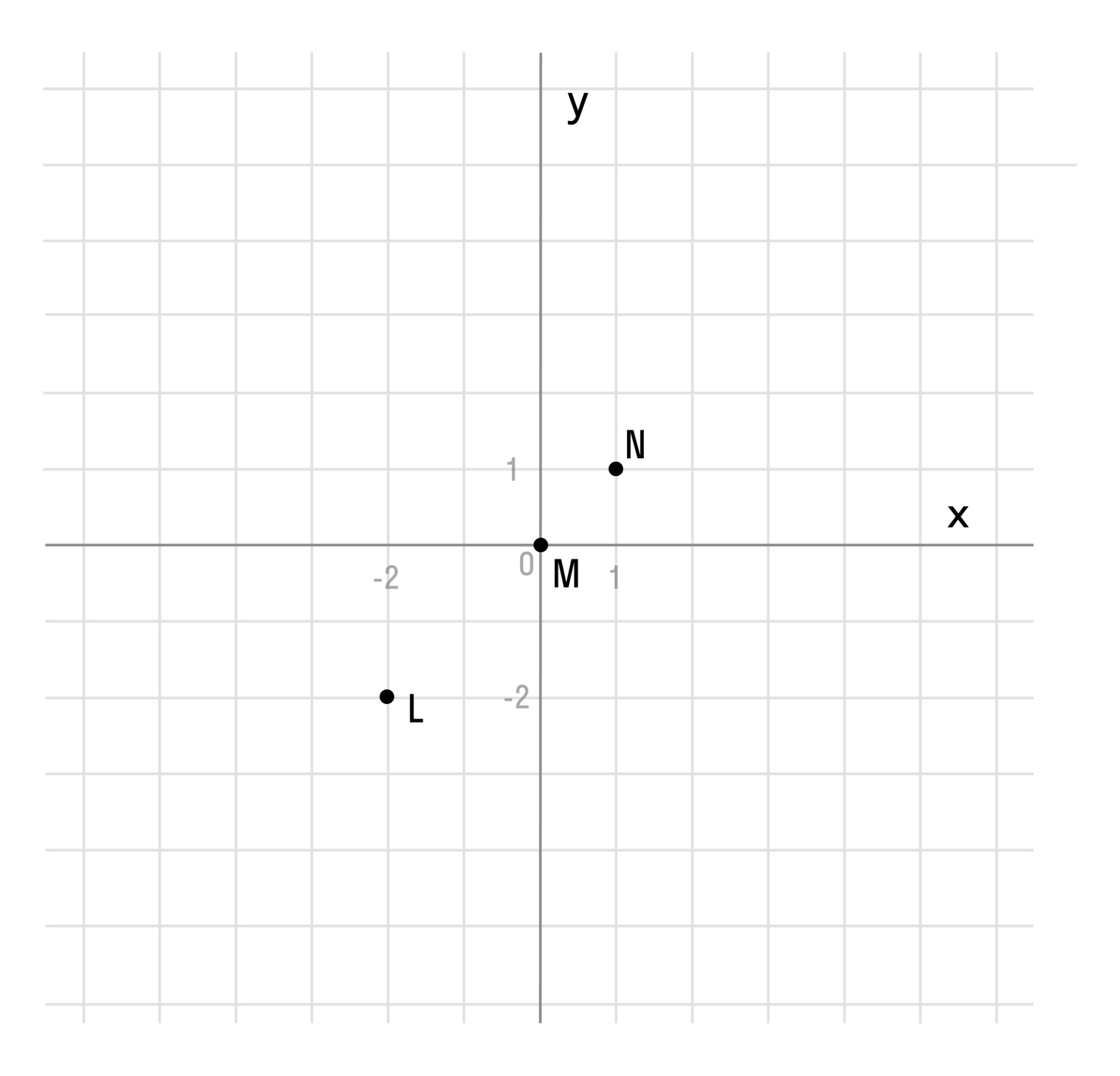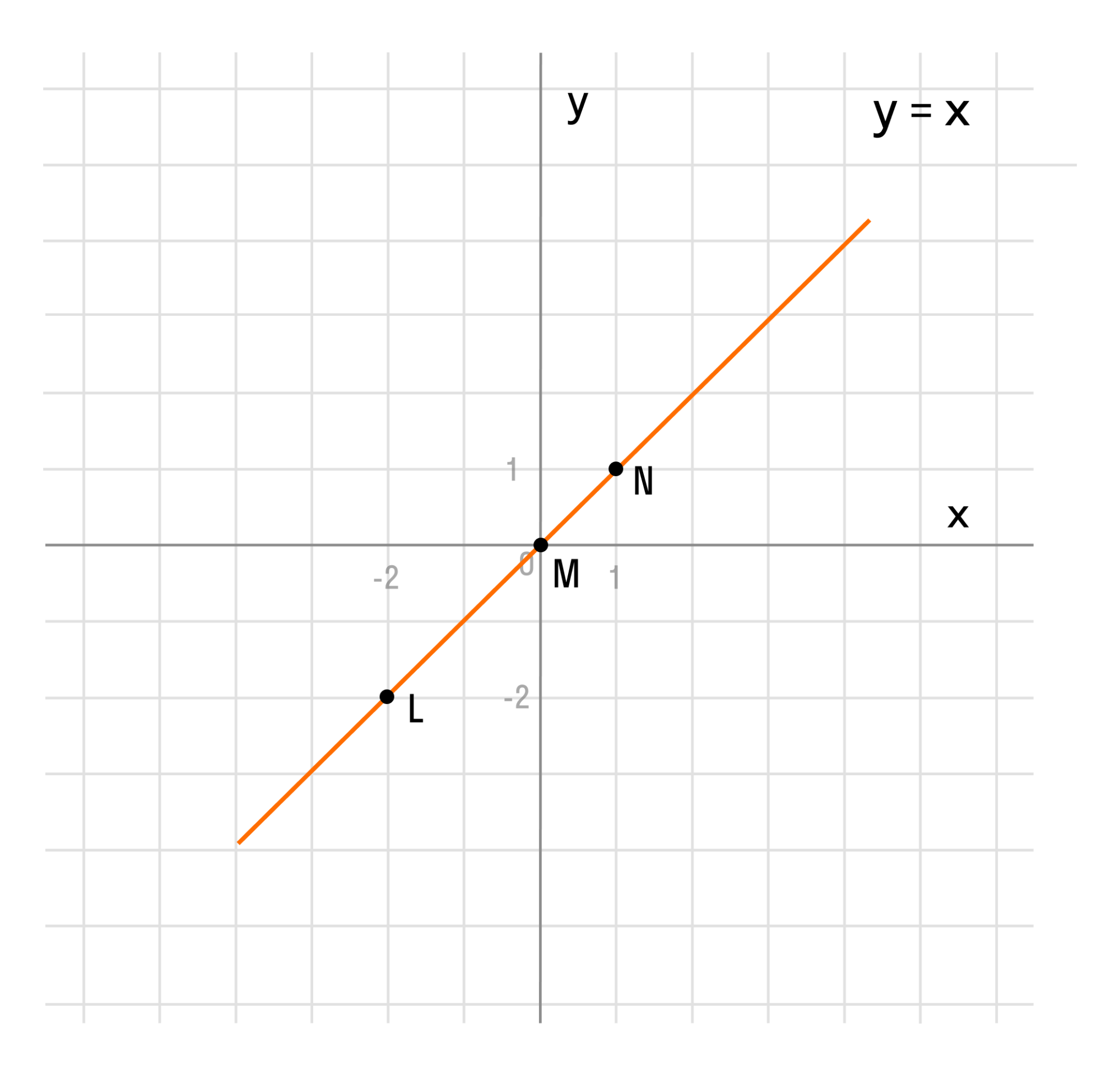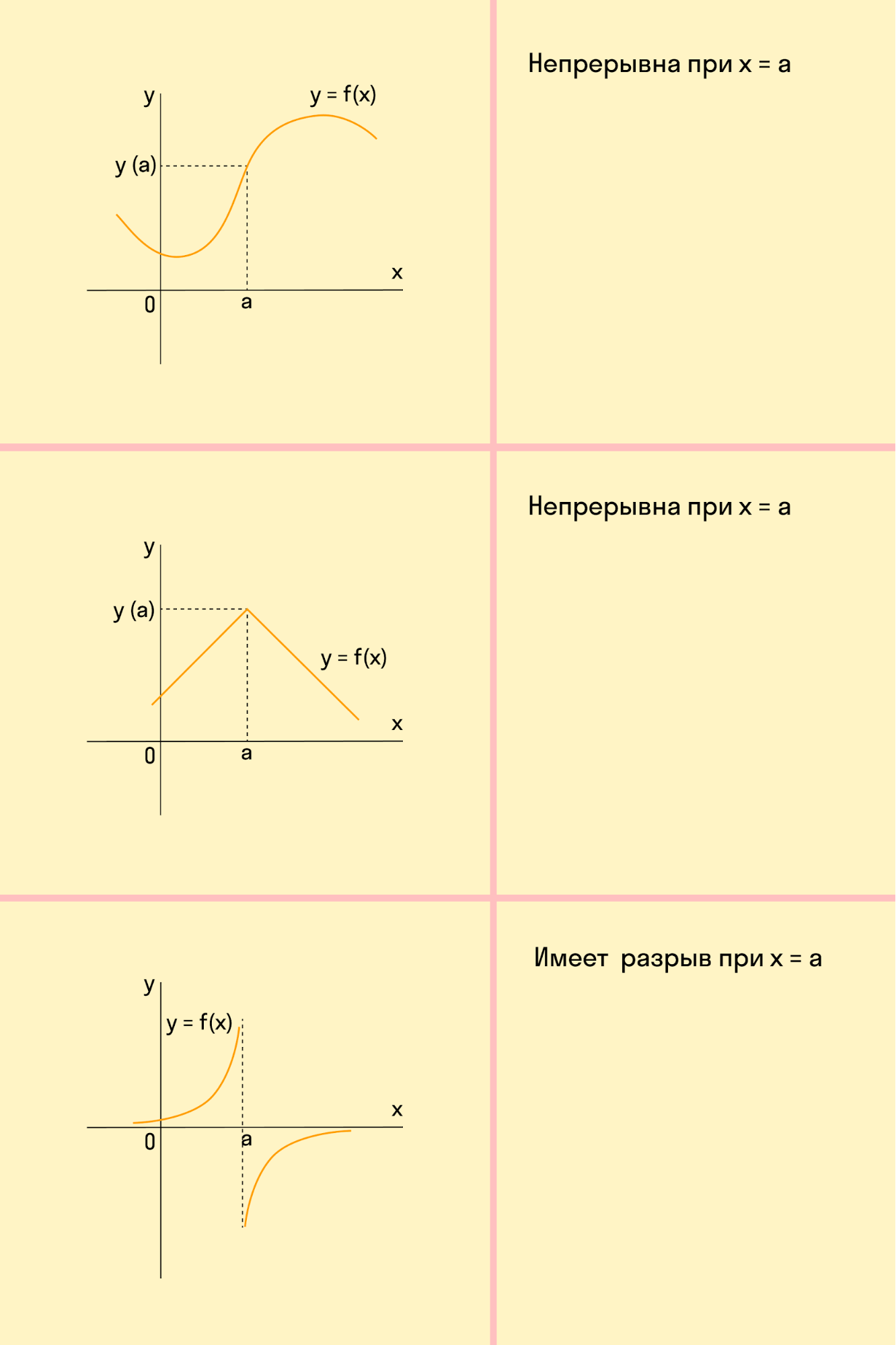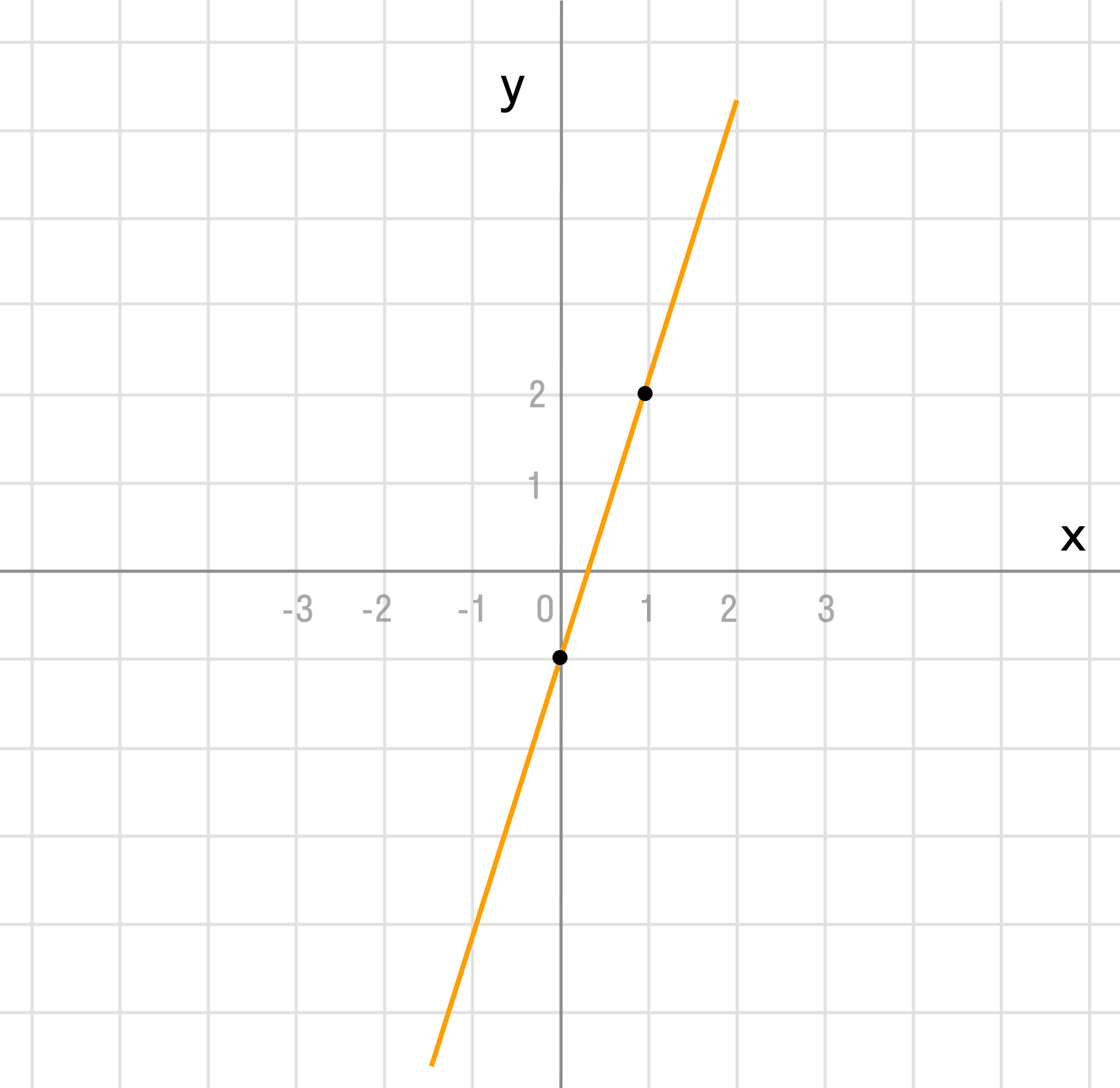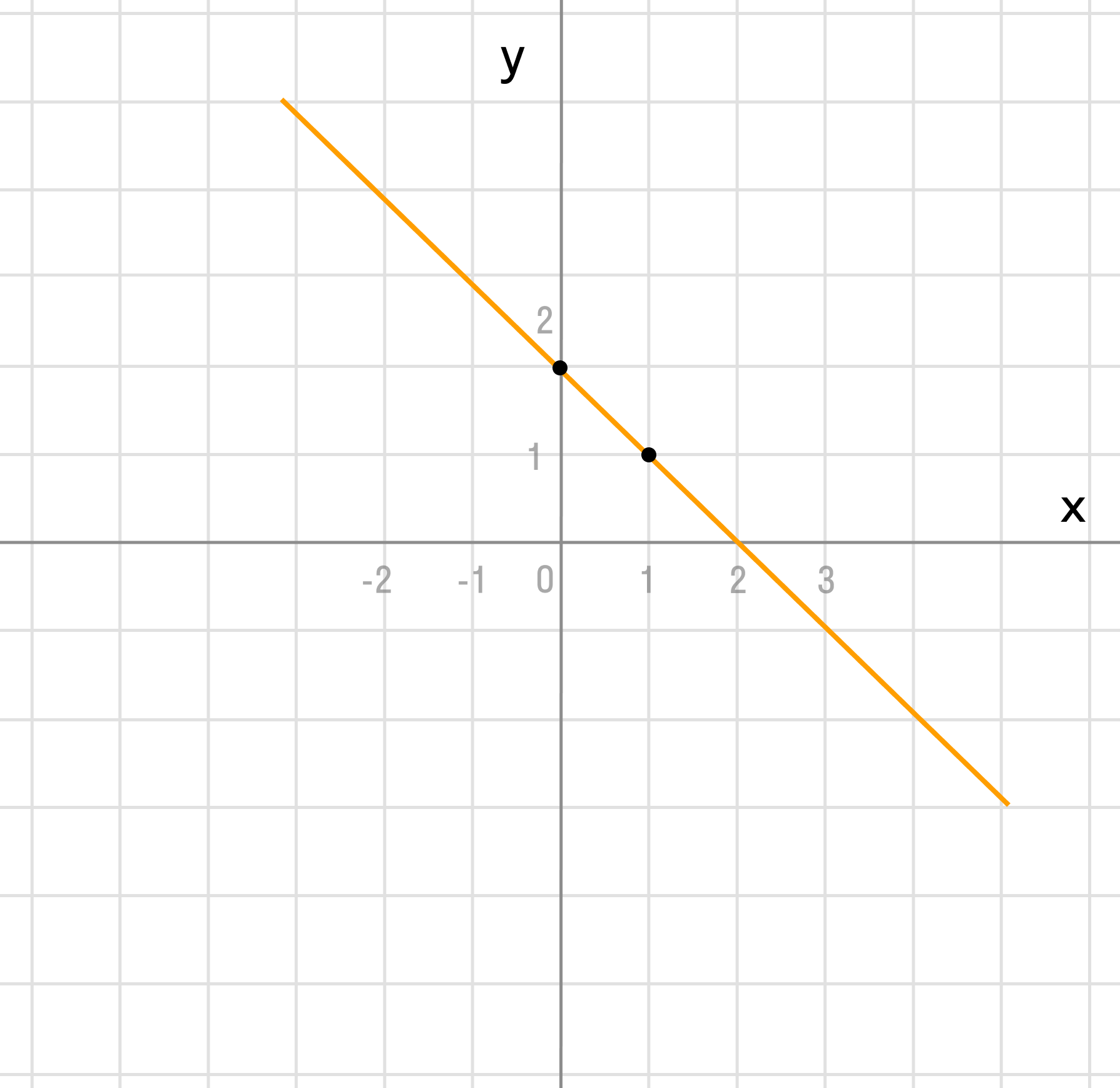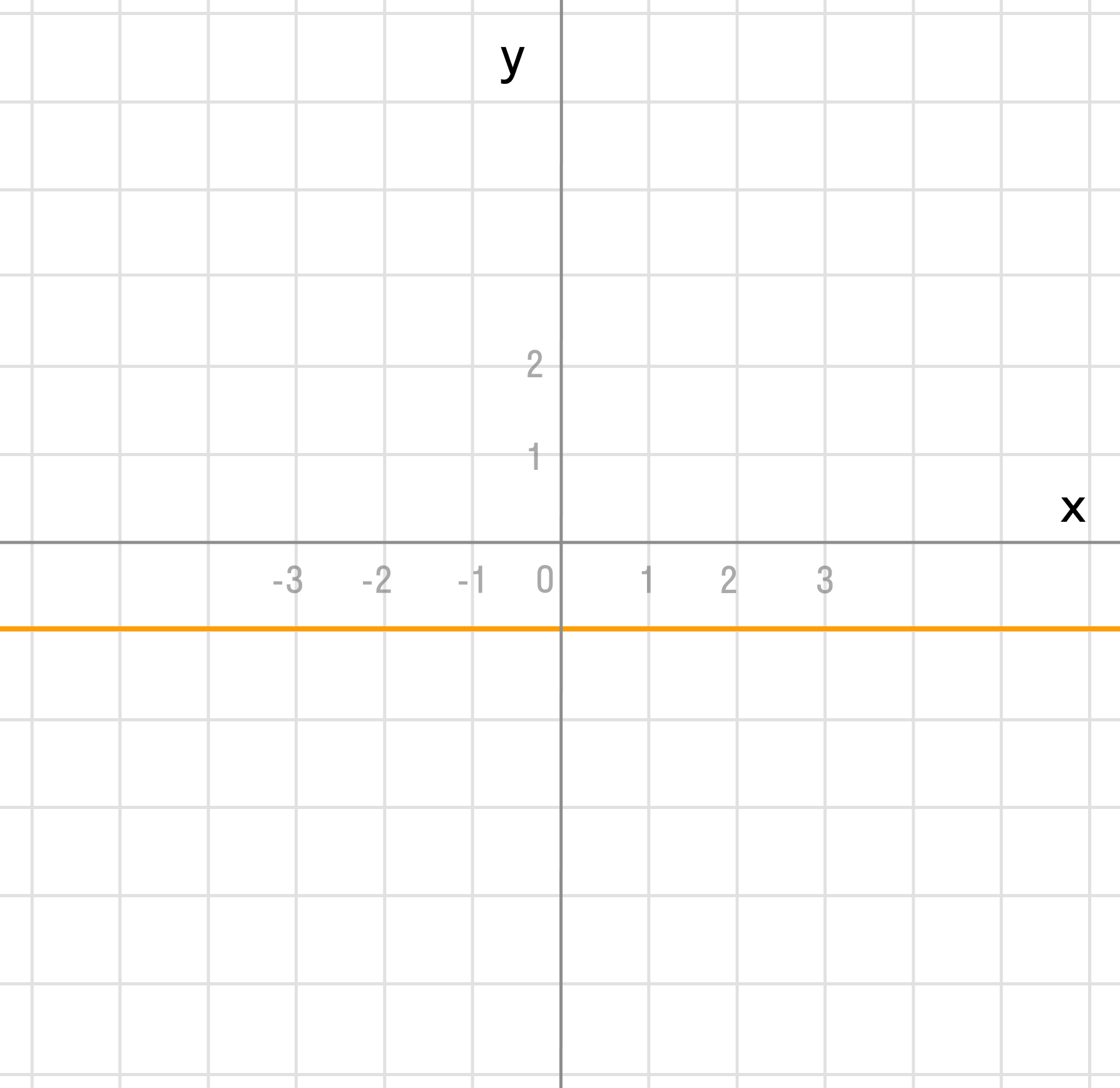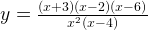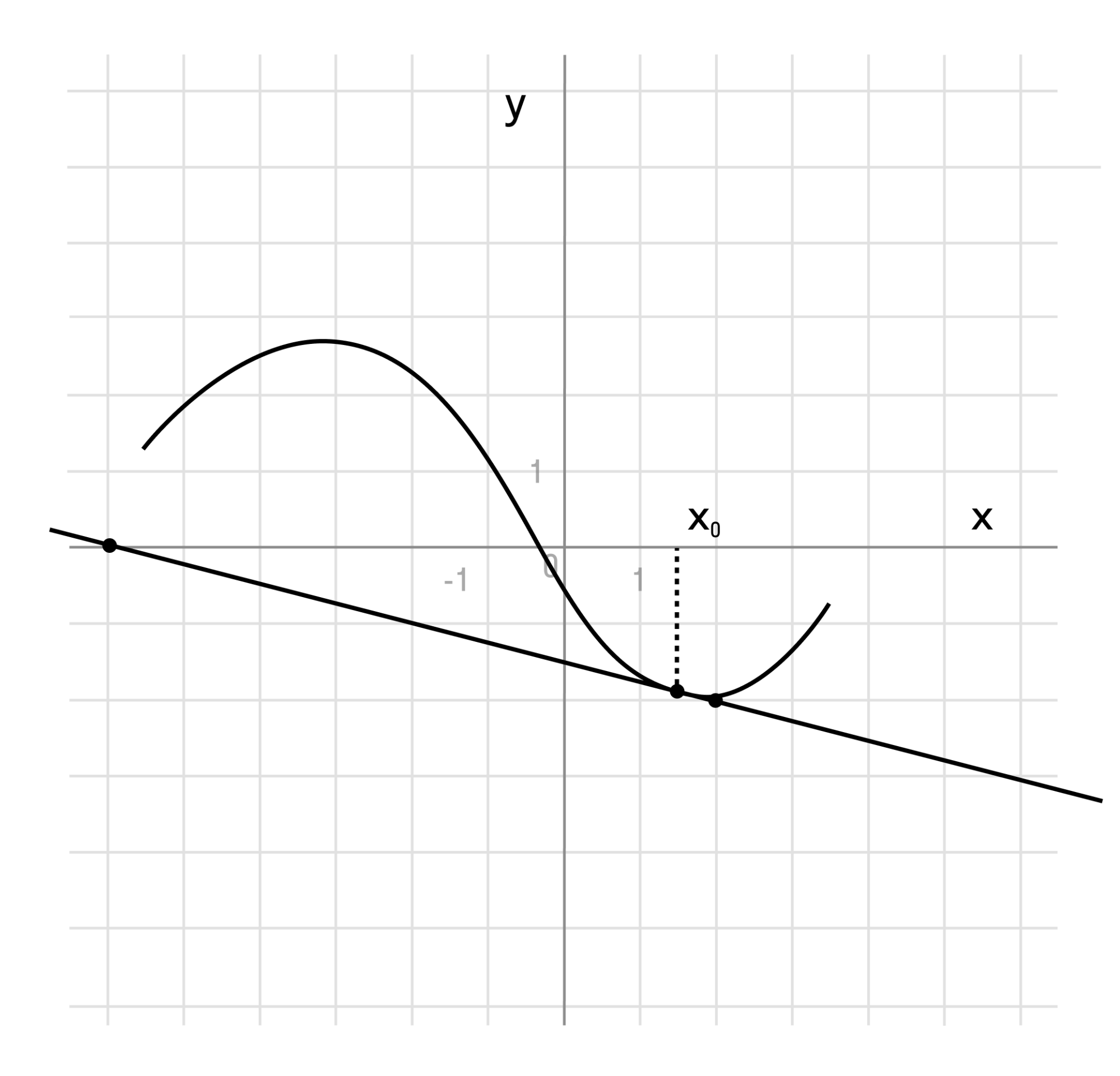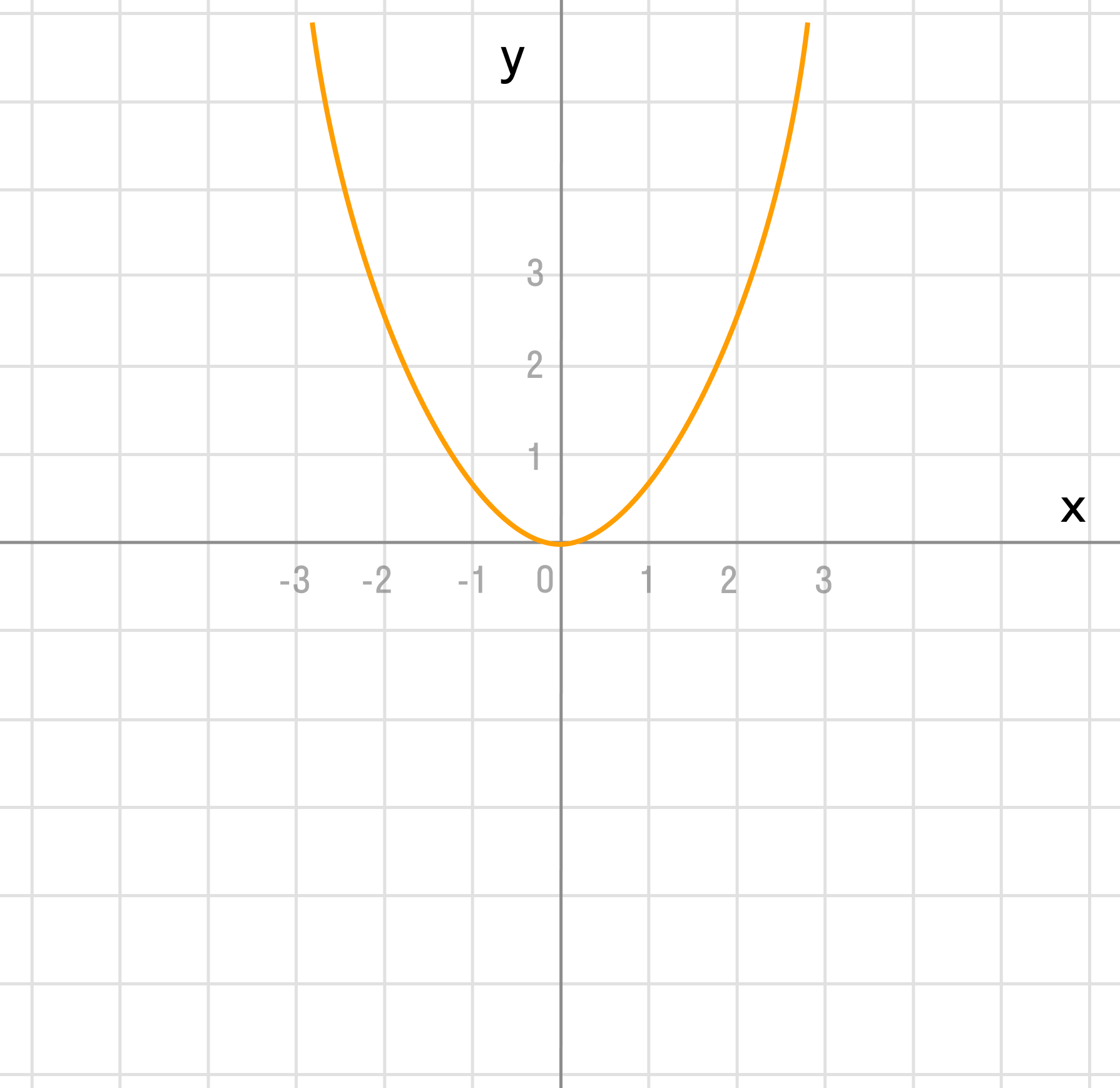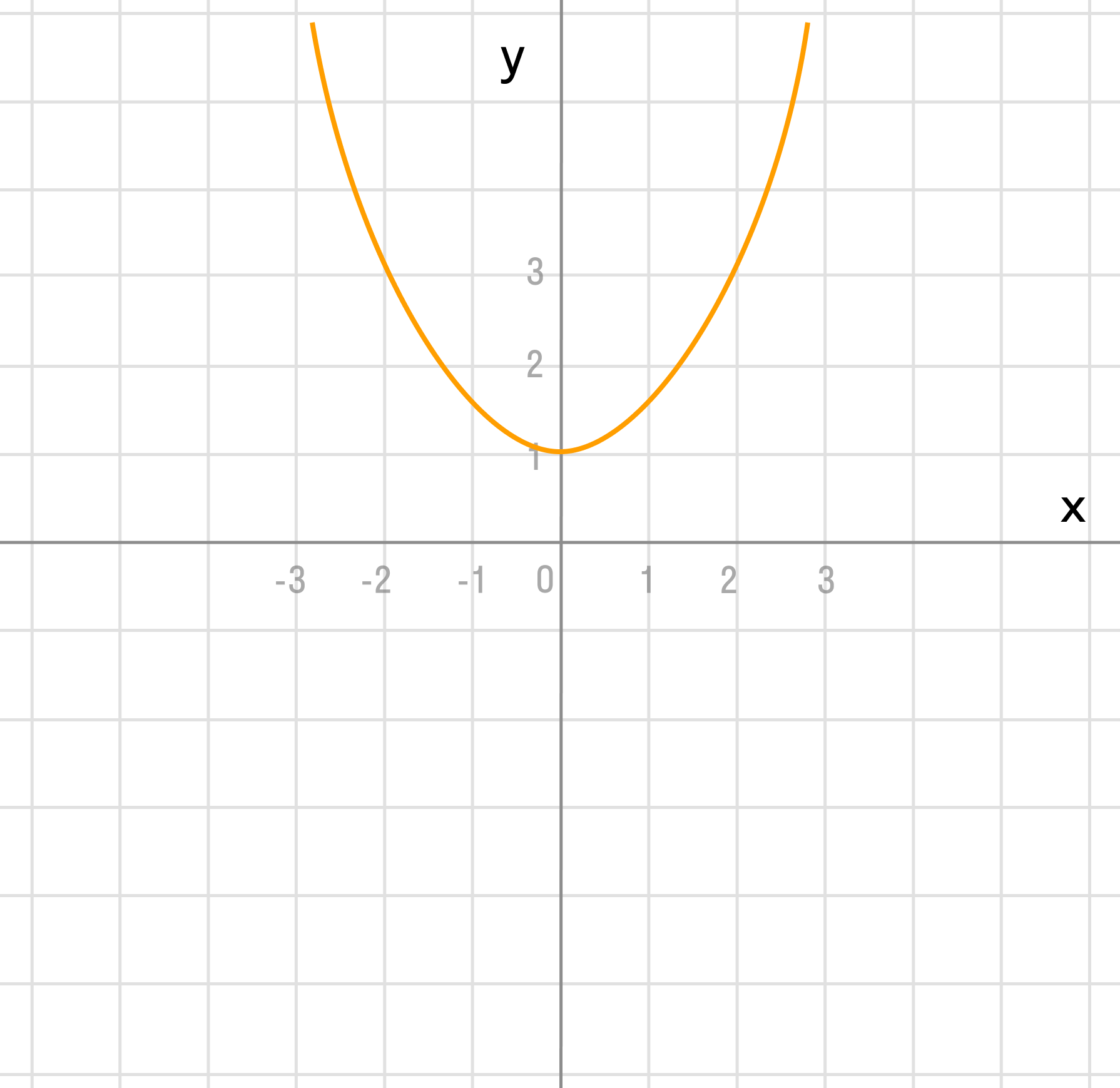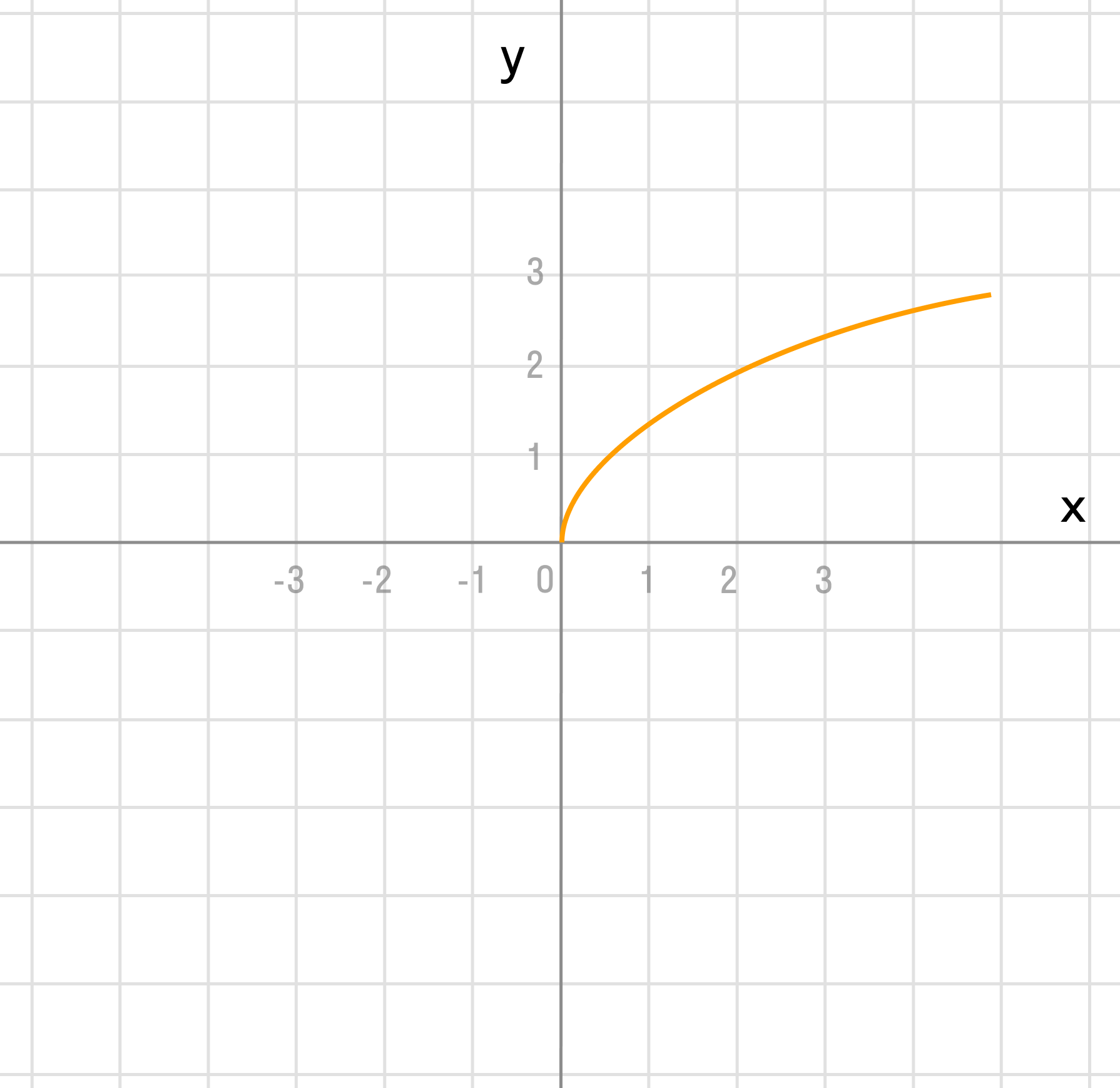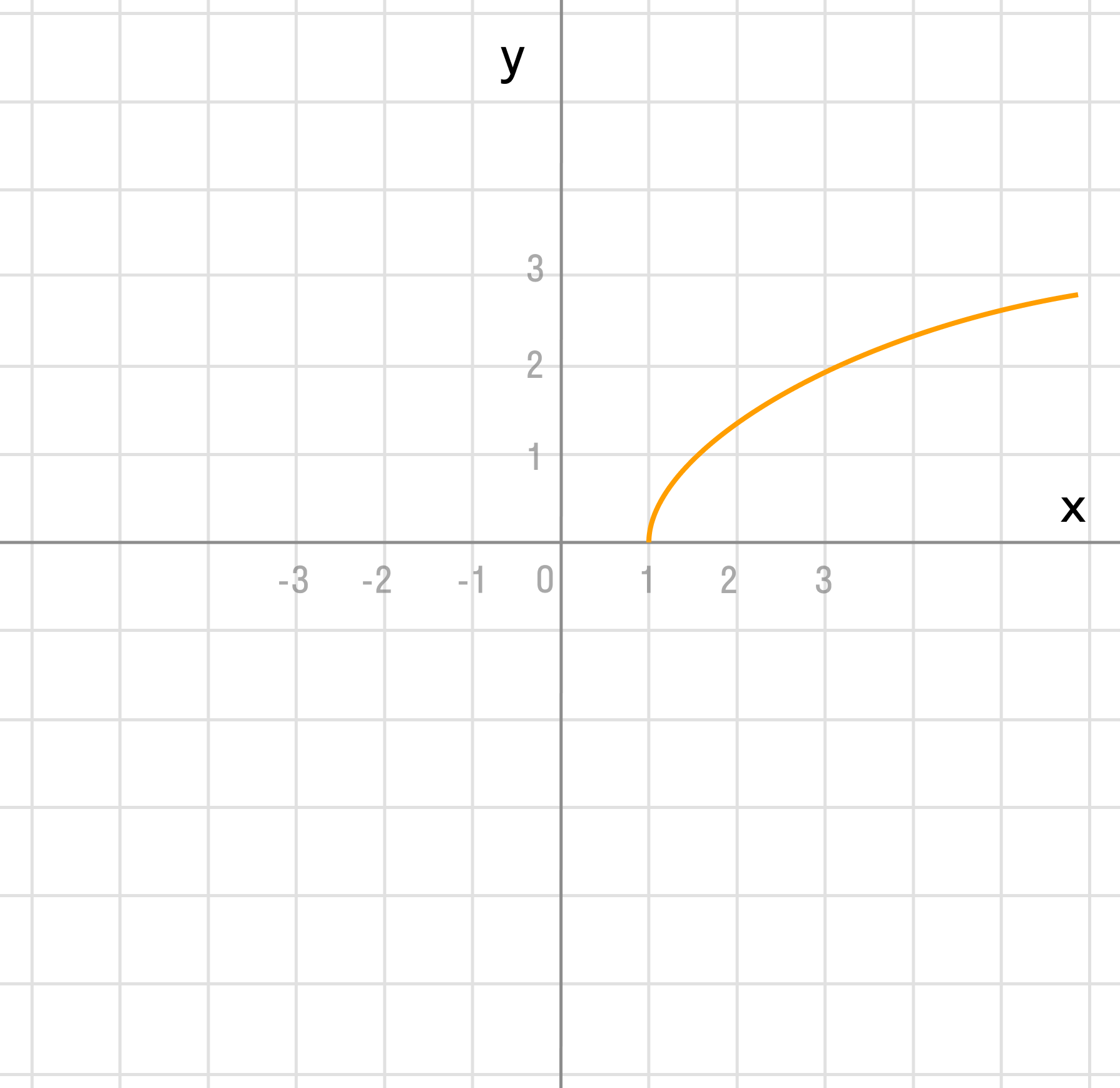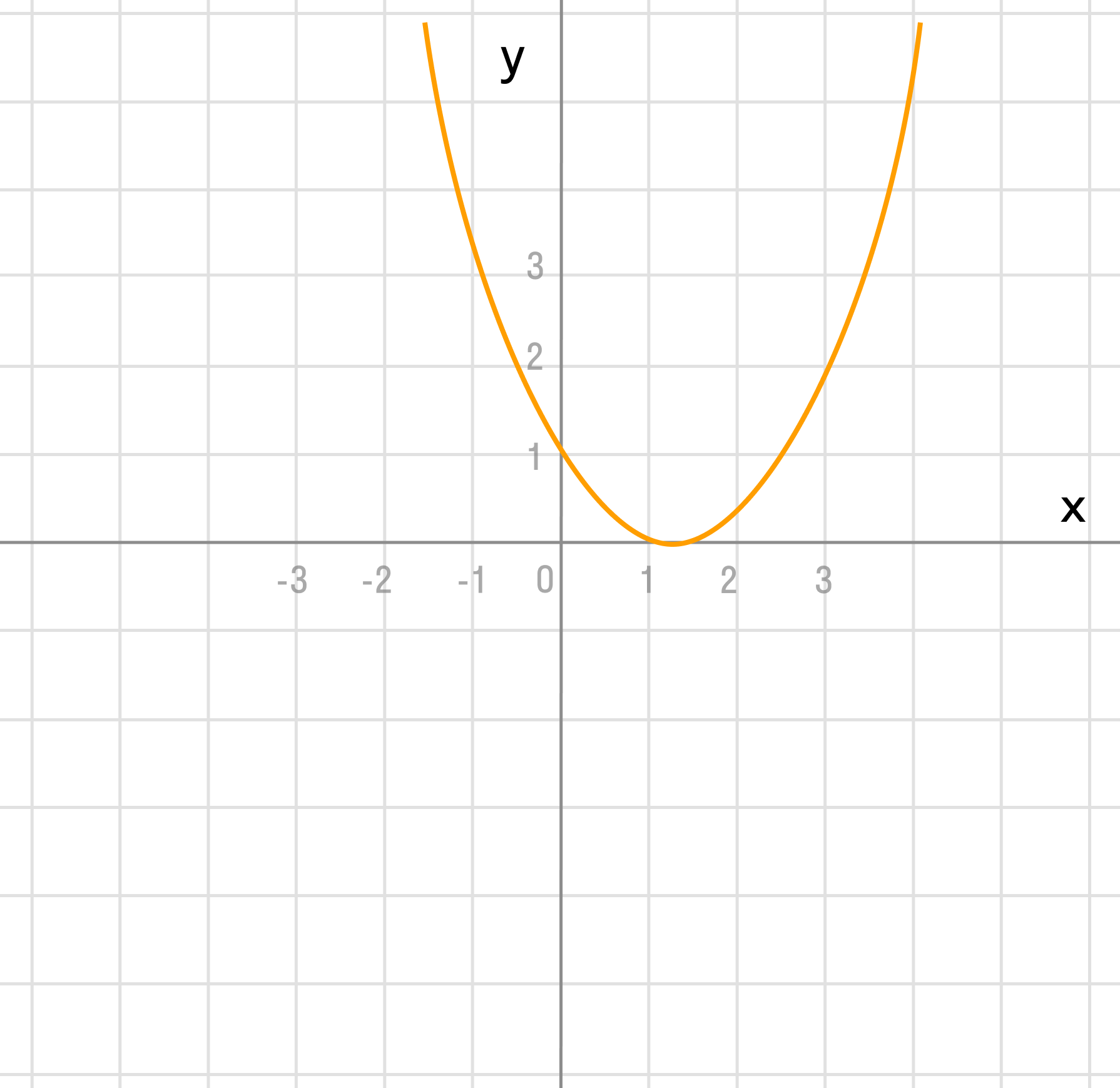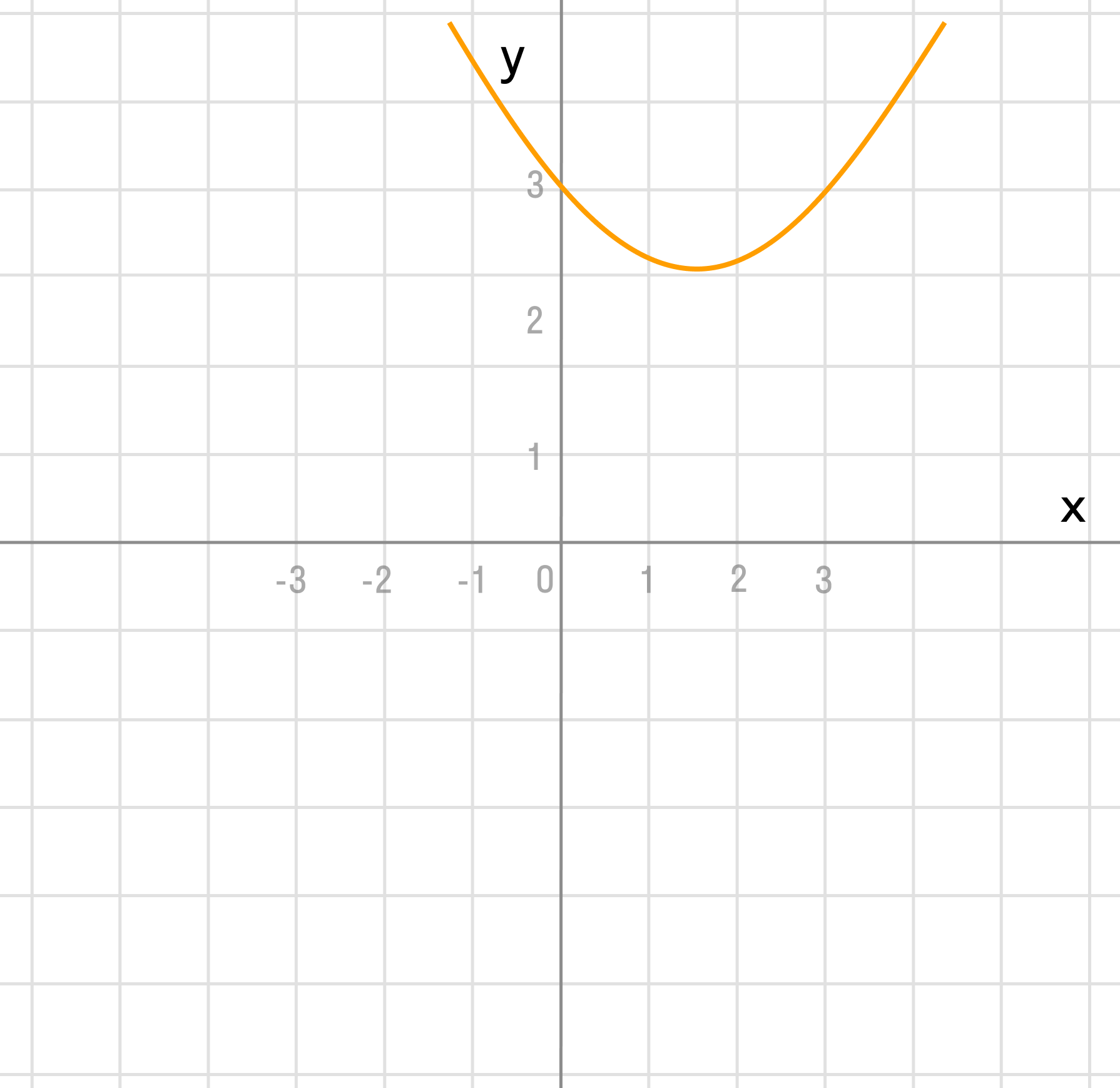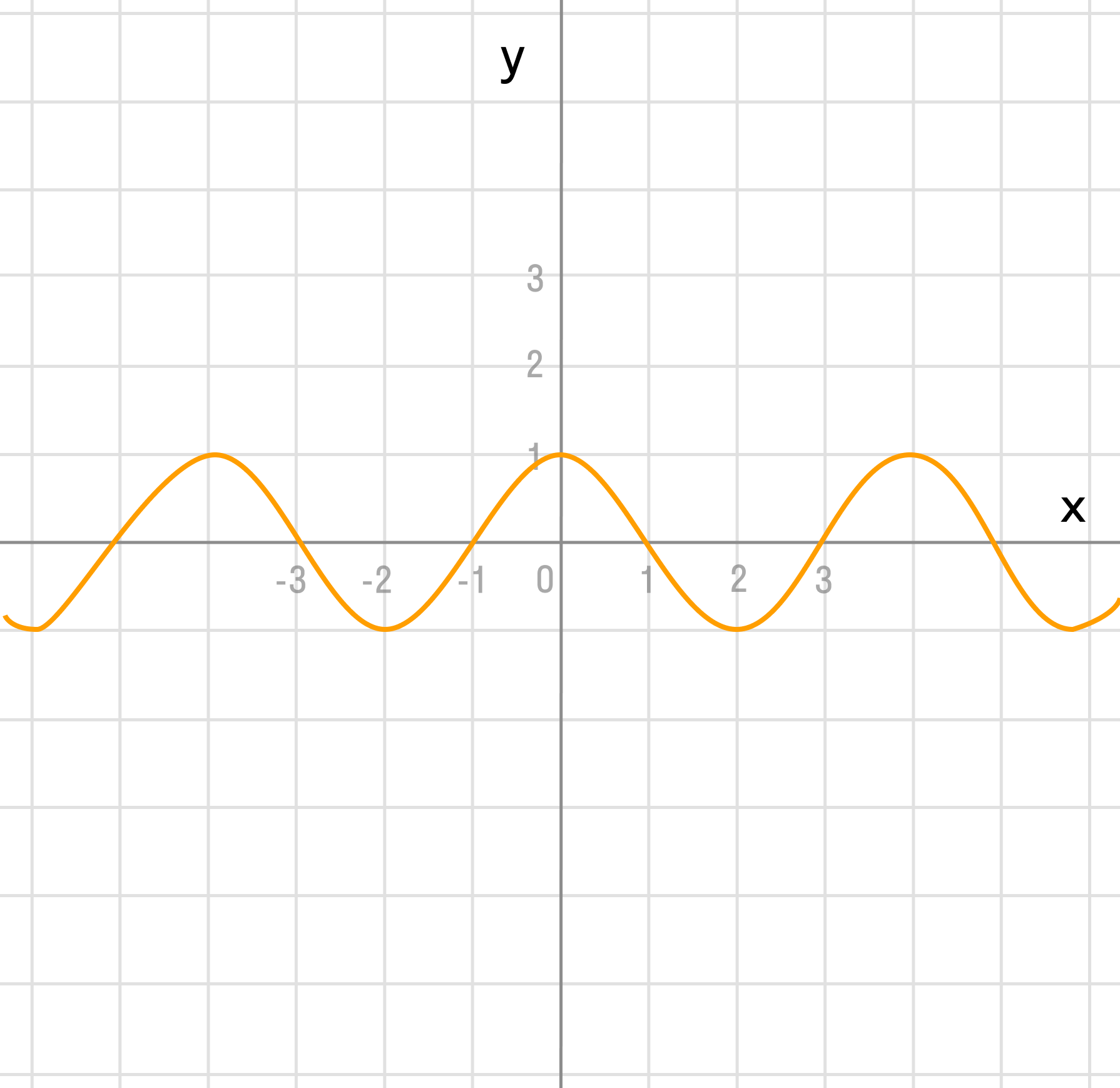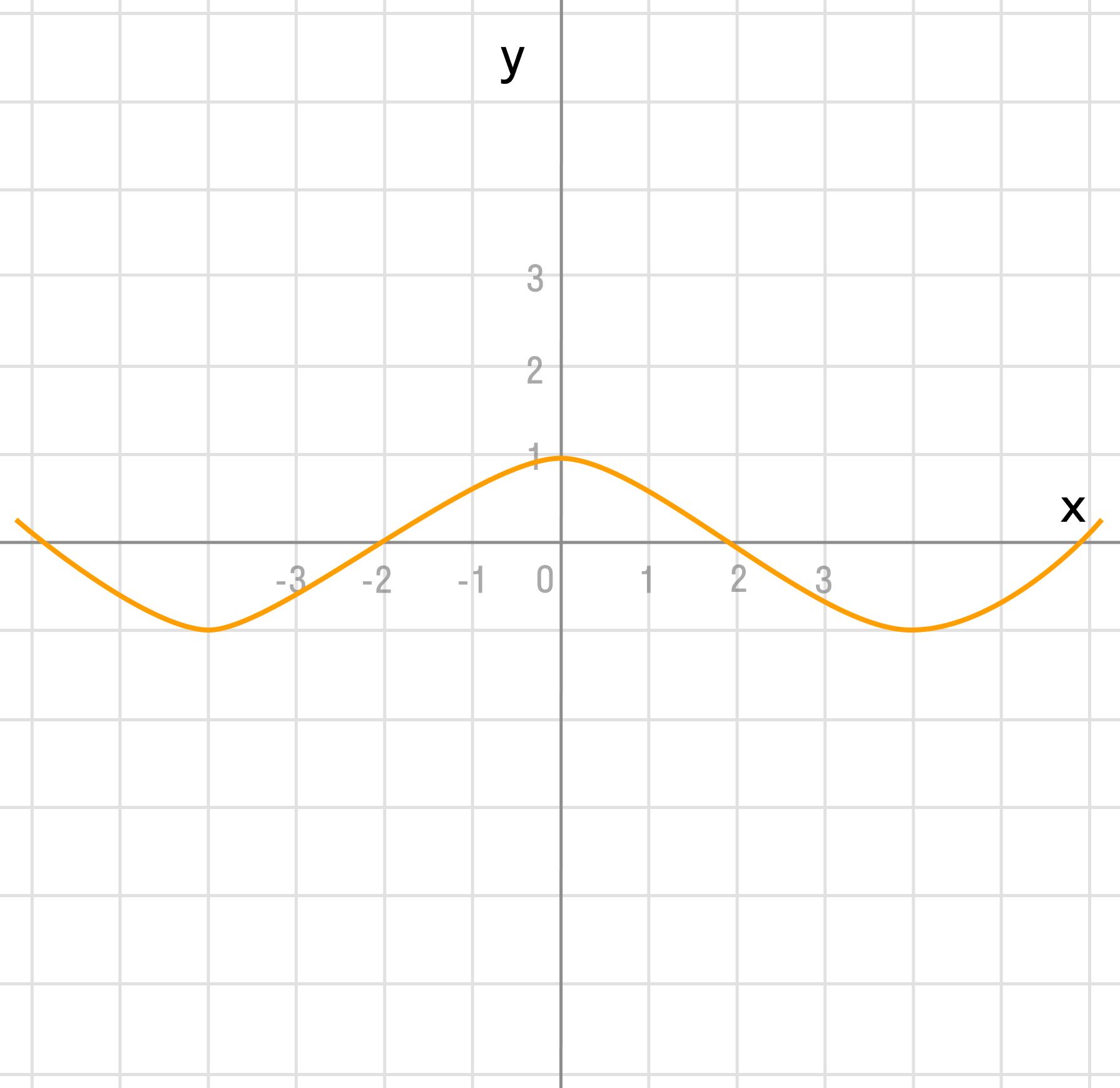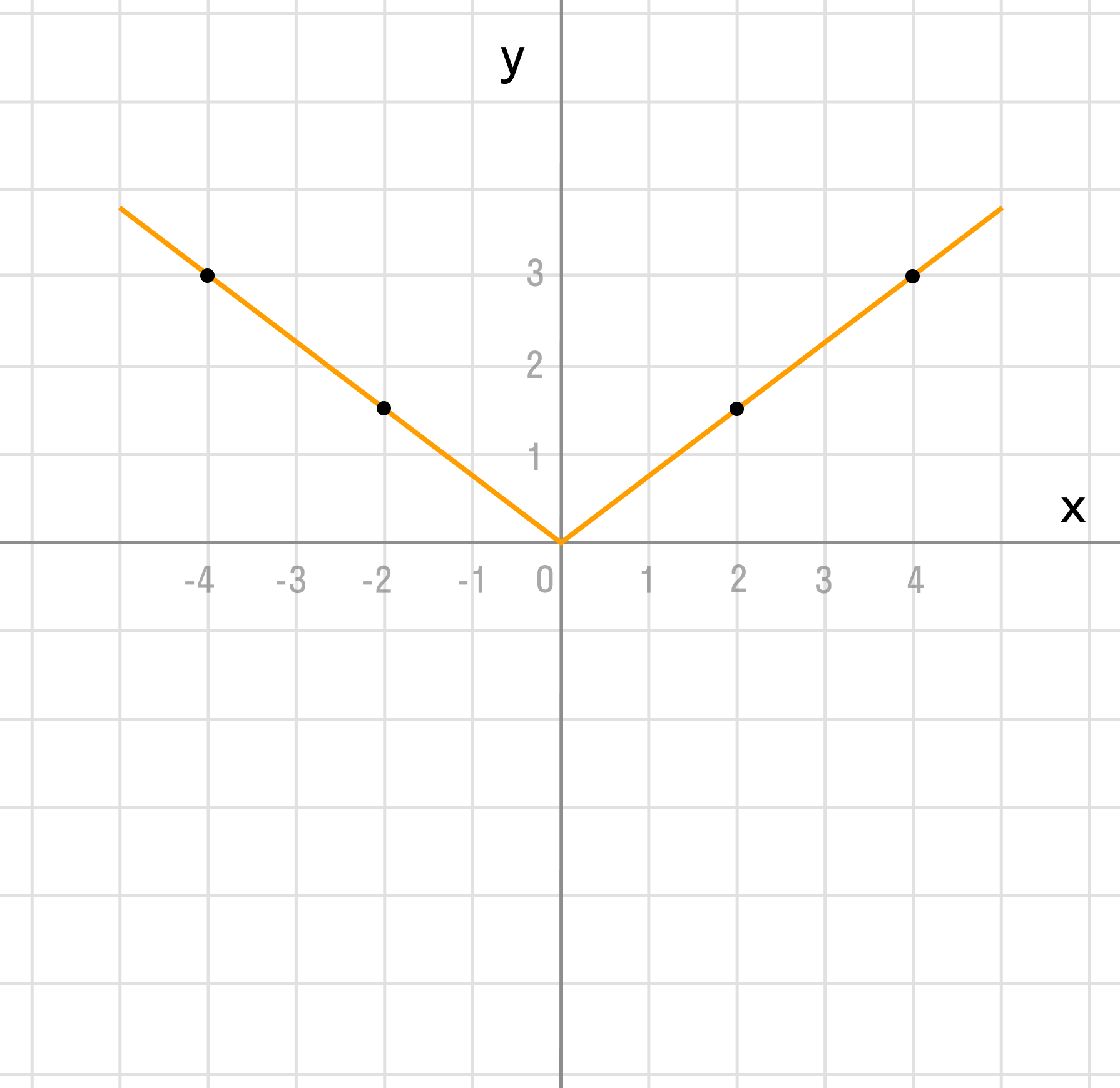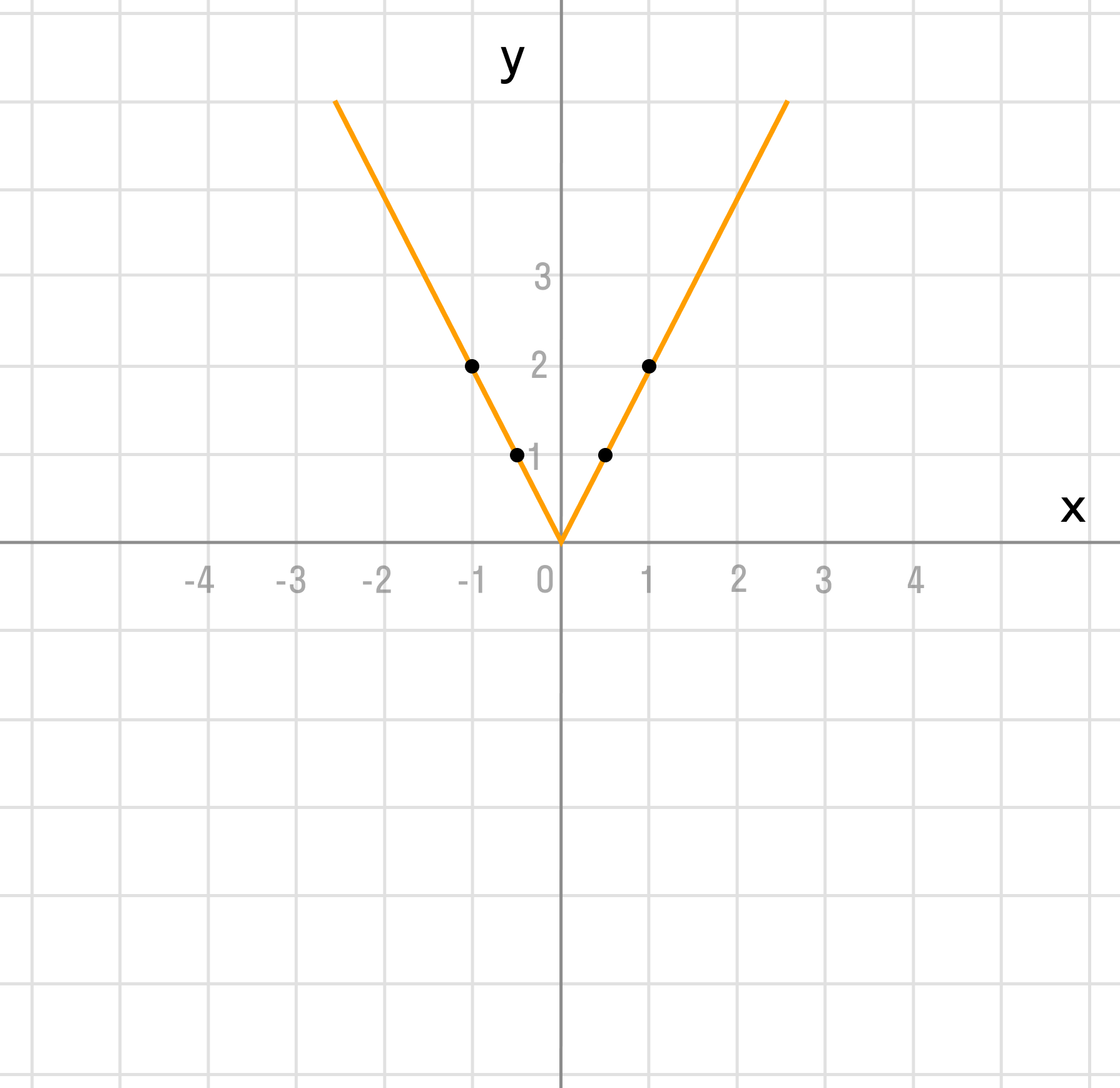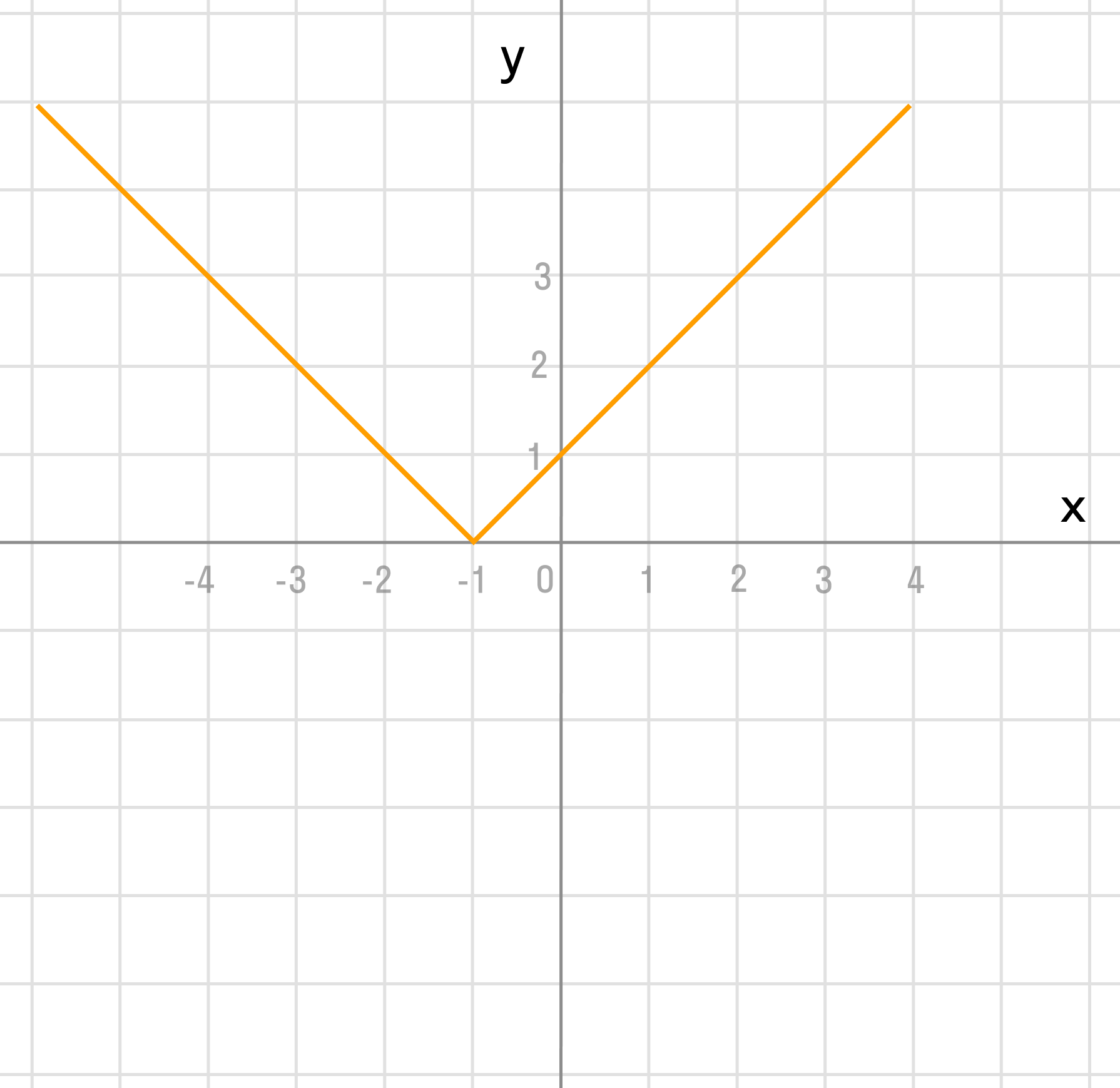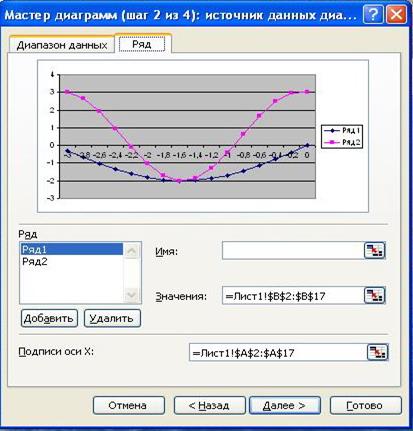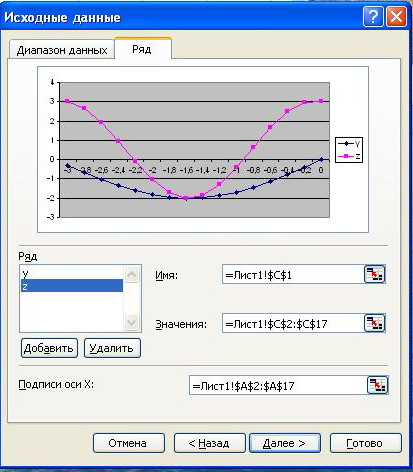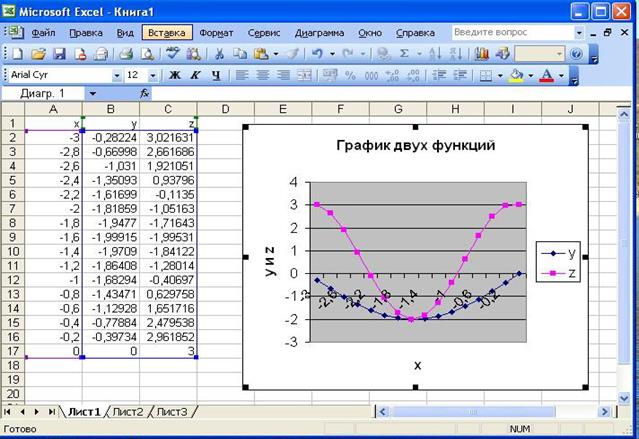Что значит построить графики в одной системе координат
В одной системе координат постройте графики функций
Здравствуйте!
Помогите выполнить задание:
В одной системе координат постройте график функции y = –0,5x и y = 2.
Спасибо!
Задание.
В одной системе координат постройте график функции y = –0,5x и y = 2.
Решение.
Для построения графиков функций в одной системе координат строится сначала один график, а затем на него накладывается другой. Этот способ можно использовать для решения систем уравнений, нахождения точек пересечения графиков и т.п.
Итак, сначала разберемся как построить первый график для функции y = –0,5x. Мы видим линейную зависимость, т.е. одному значению переменной х будет соответствовать только одно значение переменной у. Графиком такой зависимости будет прямая линия. Как известно, чтобы построить прямую линию, достаточно двух точек, координаты которых нужно найти.
Для вычисления координат точек, через которые будет проходить график функции y = –0,5x, нужно вместо переменной х подставить любое значение, какое Вам нравится, и посчитать координату у. Возьмем два произвольных значений 0 и 1. Такие значения берем, чтобы было проще считать результат:
При х = 0 значение у (0) = –0,5 * 0 = 0.
Координата первой точки (0; 0).
При х = 1 значение у (1) = –0,5 * 1 = –0,5.
Координата второй точки (1; –0,5).
Теперь можно отметить эти две точки на координатной плоскости и провести через них прямую – это и будет график функции y = –0,5x.
Графиком второй функции также будет прямая. Проходить она будет параллельно оси Ох и для нее все значения у будут равны 2.
Эту прямую также наносим на координатную плоскость с первым графиком.
Задание выполнено.
Построение графиков функций
Статья находится на проверке у методистов Skysmart.
Если вы заметили ошибку, сообщите об этом в онлайн-чат
(в правом нижнем углу экрана).
Понятие функции
Функция — это зависимость y от x, где x является переменной или аргументом функции, а y — зависимой переменной или значением функции.
Задать функцию значит определить правило, в соответствии с которым по значениям независимой переменной можно найти соответствующие ее значения. Вот, какими способами ее можно задать:
Область определения — множество х, то есть область допустимых значений выражения, которое записано в формуле.
Например, для функции вида 
Область значений — множество у, то есть это значения, которые может принимать функция.
Например, естественная область значений функции y = x² — это все числа больше либо равные нулю. Можно записать вот так: Е (у): у ≥ 0.
Понятие графика функции
Графиком функции y = f(x) называется множество точек (x; y), координаты которых связаны соотношением y = f(x). Само равенство y = f(x) называется уравнением данного графика.
График функции — это множество точек (x; y), где x — это аргумент, а y — значение функции, которое соответствует данному аргументу.
Проще говоря, график функции показывает множество всех точек, координаты которых можно найти, просто подставив в функцию любые числа вместо x.
Для примера возьмём самую простую функцию, в которой аргумент равен значению функции, то есть y = x.
В этом случае нам не придётся вычислять для каждого аргумента значение функции, так как они равны, поэтому у всех точек нашего графика абсцисса будет равна ординате.
Если мы последовательно от наименьшего значения аргумента к большему соединим отмеченные точки, то у нас получится прямая линия. Значит графиком функции y = x является прямая. На графике это выглядит так:
Надпись на чертеже y = x — это уравнение графика. Ставить надпись с уравнением на чертеже удобно, чтобы не запутаться в решении задач.
Важно отметить, что прямая линия бесконечна в обе стороны. Хоть мы и называем часть прямой графиком функции, на самом деле на чертеже изображена только малая часть графика.
Исследование функции
Важные точки графика функции y = f(x):
Стационарные точки — точки, в которых производная функции f(x) равна нулю.
Критические точки — точки, в которых производная функции f(x) равна нулю либо не существует. Стационарные точки являются подмножеством множества критических точек.
Экстремум в математике — максимальное или минимальное значение функции на заданном множестве. Точка, в которой достигается экстремум, называется точкой экстремума. Соответственно, если достигается минимум — точка экстремума называется точкой минимума, а если максимум — точкой максимума.
Нули функции — это значения аргумента, при которых функция равна нулю.
Асимптота — прямая, которая обладает таким свойством, что расстояние от точки графика функции до этой прямой стремится к нулю при неограниченном удалении точки графика от начала координат. По способам их отыскания выделяют три вида асимптот: вертикальные, горизонтальные, наклонные.
Функция непрерывна в точке k, если предел функции в данной точке равен значению функции в этой точке:
Если функция f(x) не является непрерывной в точке x = a, то говорят, что f(x) имеет разрыв в этой точке.
Если нам нужно построить график незнакомой функции, когда заранее невозможно представить вид графика, полезно применять схему исследования свойств функции. Она поможет составить представление о графике и приступить к построению по точкам.
Схема построения графика функции:
У нас есть отличные курсы по математике для учеников с 1 по 11 классы!
Построение графика функции
Чтобы понять, как строить графики функций, потренируемся на примерах.
Задача 1. Построим график функции
Упростим формулу функции:
Задача 2. Построим график функции
Выделим в формуле функции целую часть:
График функции — гипербола, сдвинутая на 3 вправо по x и на 2 вверх по y и растянутая в 10 раз по сравнению с графиком функции
Выделение целой части — полезный прием, который применяется в решении неравенств, построении графиков и оценке целых величин.
Задача 3. По виду графика определить знаки коэффициентов общего вида функции y = ax2 + bx + c.
Вспомним, как параметры a, b и c определяют положение параболы.
Ветви вниз, следовательно, a 0.
Точка пересечения с осью Oy — c = 0.
Координата вершины 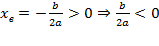
Ветви вниз, следовательно, a 0.
Координата вершины 
| x | y |
| 0 | -1 |
| 1 | 2 |
| x | y |
| 0 | 2 |
| 1 | 1 |
| x | y |
| 0 | 0 |
| 1 | 2 |
k = 2 > 0 — угол наклона к оси Ox острый, B = 0 — график проходит через начало координат.
Задача 5. Построить график функции
Это дробно-рациональная функция. Область определения функции D(y): x ≠ 4; x ≠ 0.
Нули функции: 3, 2, 6.
Промежутки знакопостоянства функции определим с помощью метода интервалов.
Вертикальные асимптоты: x = 0, x = 4.
Если x стремится к бесконечности, то у стремится к 1. Значит, y = 1 — горизонтальная асимптота.
Вот так выглядит график:
Задача 6. Построить графики функций:
б)
г)
д)
Когда сложная функция получена из простейшей через несколько преобразований, то преобразования графиков можно выполнить в порядке арифметических действий с аргументом.
а)
Преобразование в одно действие типа f(x) + a.
Сдвигаем график вверх на 1:
б)
Сдвигаем график вправо на 1:
Сдвигаем график вправо на 1:
Сдвигаем график вверх на 2:
г)
Преобразование в одно действие типа
Растягиваем график в 2 раза от оси ординат вдоль оси абсцисс:
д)
Чтобы выполнить преобразования, посмотрим на порядок действий: сначала умножаем, затем складываем, а уже потом меняем знак. Чтобы применить умножение ко всему аргументу модуля в целом, вынесем двойку за скобки в модуле.


Сжимаем график в два раза вдоль оси абсцисс:

Сдвигаем график влево на 1/2 вдоль оси абсцисс:
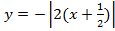
Отражаем график симметрично относительно оси абсцисс:
Два графика в одной системе координат



Рассмотрим пример построения в одной системе координат при х 
Итак, начнем процесс построений.
1. В ячейки А1, В1 и С1 введите соответственно х, у и z.
2. Выделите диапазон А1:С1. Выберите команду Формат | Ячейки. На вкладке Выравнивание появившегося диалогового окна Формат ячеек в группе Выравнивание в списке по горизонтали укажите значение по правому краю. Нажмите кнопку ОК. Заголовки столбцов окажутся выровненными по правому краю.
4. В ячейки В2 и С2 введите формулы:
5. Выделите диапазон В2:С2, расположите указатель мыши на маркере заполнения этого диапазона и пробуксируйте его вниз так, чтобы заполнить диапазон В3:С17.
6. Выберите команду Вставка | Диаграмма.
7. В появившемся диалоговом окне Мастер диаграмм (шаг 1 из 4): тип диаграммы на вкладке Стандартные в списке Тип выберите значение График, а в списке Вид укажите стандартный график. Нажмите кнопку Далее.
8. В появившемся окне Исходные данныена вкладке Диапазон данныхвыберите переключатель Ряды в столбцах, т. к. данные располагаются в столбцах. В поле ввода Диапазон приведите ссылку на диапазон данных В2:С17, значения из которого откладываются вдоль оси ординат.
9. На вкладке Ряд диалогового окна Исходные данныев поле ввода Подписи оси Xукажите ссылку на диапазон А2:А17, значения из которого откладываются по оси абсцисс (рис. 2.14). В списке Ряд приводятся ряды данных, откладываемых по оси ординат (в нашем случае имеется два ряда данных). Эти ряды автоматически определяются на основе ссылки, указанной в поле ввода Диапазон предыдущего шага алгоритма. В поле Значения автоматически выводится ссылка на диапазон, соответствующий выбранному ряду из списка Ряд. В поле ввода Имя отображается ссылка на ячейку, в которой содержится заголовок соответствующего ряда. Этот заголовок в дальнейшем используется мастером диаграмм для создания легенды.
10. Выберите в списке Рядэлемент Ряд1. В поле ввода Имя укажите ссылку на ячейку В1, значение из которой будет использоваться в качестве идентификатора данного ряда. Вводить эту ссылку надо не с клавиатуры, а выбором с рабочего листа ячейки В1. Это приведет к тому, что в поле Имя автоматически будет введена ссылка на ячейку в абсолютном формате. В данном случае, =Лист1!$В$1. Теперь осталось только щелкнуть на элементе Ряд1 списка Ряд. Это приведет к тому, что элемент Ряд1 поменяется на у, т. е. на то значение, которое содержится в ячейке В1. Аналогично поступите с элементом Ряд2 списка Ряд. Сначала выберите его, затем в поле ввода Имя укажите ссылку на ячейку С1, а потом щелкните на элементе Ряд2. На рис. 2.15 показана вкладка Ряд диалогового окна Исходные данныепосле задания имен рядов. Теперь можно нажать кнопку Далее.
Рис. 2.14. Вкладка Ряд диалогового окна Исходные данные до задания имен рядов
Рис. 2.15. Вкладка Ряд диалогового окна Исходные данные после задания имен рядов
11. В появившемся диалоговом окне Мастер диаграмм (шаг 3 из 4): параметры диаграммы на вкладкеЗаголовкив поле Название диаграммывведите График двух функций, в поле Ось X (категорий)введите х, в поле Ось Y (значений)введите у и z. На вкладке Легенда установите флажок Добавить легенду. Нажмите кнопку Далее.
12. В появившемся диалоговом окне Мастер диаграмм (шаг 4 из 4): размещение диаграммывыберите переключатель Поместить диаграмму на листе имеющемся. Диаграмма будет внедрена в рабочий лист, имя которого указывается в соответствующем списке. Если выбрать переключатель Поместить диаграмму на листе отдельном, то диаграмма будет помещена на листе диаграмм. Нажмите кнопку Готово.
Результат проделанных шагов представлен на рис. 2.16.
Рис. 2.16. Графики функций у(х) и z(x), построенные в одной системе координат
Для большей презентабельности построенной диаграммы в ней были произведены следующие изменения по сравнению с оригиналом.
□ Изменена ориентация подписи оси ординат с вертикальной на горизонтальную. Для этого выберите подпись оси ординат. Нажмите правую кнопку мыши и в появившемся контекстном меню укажите команду Формат названия оси. На вкладке Выравнивание диалогового окна Формат названия осив группе Ориентация установите горизонтальную ориентацию. Нажмите кнопку ОК.
Изменен фон графика. С этой целью выделите диаграмму (но не область построения). Нажмите правую кнопку мыши и в появившемся контекстном меню выберите команду Формат области диаграммы. На вкладке Виддиалогового окна Формат области диаграммы установите флажок скругленные углы, а используя элементы
□ управления группы Заливка, установите цвет и вид заливки фона. Нажмите кнопку ОК.